PTC Windchill 상태
PTC Windchill Status 탭은 Windchill Workgroup Manager와 연결된 모드에서 SOLIDWORKS를 실행할 때 사용할 수 있습니다. 이 상황 탭은 SOLIDWORKS의 Customizable Task 창 하단에 있으며 SOLIDWORKS CAD 문서에 대한 다음 정보를 표시합니다.
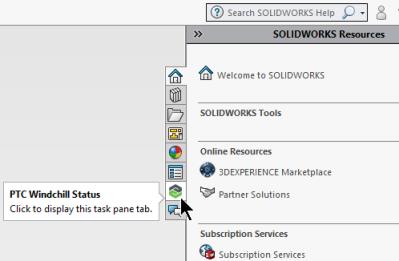
PTC Windchill Status 탭을 표시하려면 Windchill의 Customize Taskpane Tabs 대화 상자에 PTC SOLIDWORKS Status가 선택되어 있는지 확인합니다. 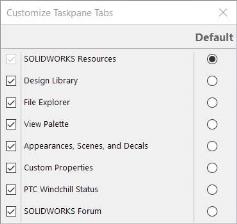 |
기본적으로 PTC Windchill Status 탭에서는 파일 이름, 상황, 버전 및 상태 열이 사용 가능합니다. <Windchill Workgroup Manager Install> 디렉토리에 있는 wgmclient.ini 파일을 사용자 정의하여 열을 더 추가할 수 있습니다. 자세한 내용은 PTC Status 탭에 사용자 정의 열 추가를 참조하십시오.
Windchill 작업공간 또는 공통공간의 SOLIDWORKS 어셈블리가 SOLIDWORKS 응용 프로그램에서 열릴 때, PTC Windchill Status 탭에 이 어셈블리와 해당 하위 컴포넌트가 표시됩니다. 또한 활성 상태인 관련 구성 및 파생된 구성도 표시됩니다. 자세한 내용은 SOLIDWORKS의 파생 구성을 참조하십시오.
PTC Windchill Status 탭은 SOLIDWORKS 또는 Windchill의 CAD 파일이나 어셈블리 구조가 수정된 후에 업데이트됩니다. 다음은 PTC Windchill Status 탭이 업데이트되는 몇 가지 시나리오입니다.
• 저장 후 상황 업데이트 -
◦ CAD 파일의 SOLIDWORKS에서 형상 또는 메타데이터 수정
◦ 어셈블리 구조에서 하위 컴포넌트 추가 또는 삭제
◦ 어셈블리 컴포넌트의 억제 또는 억제 해제
표시되는 상황 - 수정 내용을 업로드해야 함
변경 사항은 어셈블리 구조에서 관찰됩니다.
• 작업공간 동기화 후 상황 업데이트 -
◦ CAD 파일이 다른 세션의 동일한 사용자 또는 다른 사용자에 의해 이터레이션되거나 개정됨
◦ 상태가 다른 세션에서 변경됨
표시되는 상황 - 만료됨, 작업공간 구성이 만료됨 또는 라이프 사이클 상태 업데이트됨
• 작업공간 업데이트 후 상황 업데이트 -
◦ CAD 파일이 동일한 사용자 또는 다른 사용자에 의해 이터레이션되거나 개정됨
표시되는 상황 - 업데이트된 형상과 함께 버전 열의 버전 업데이트됨
• 즉시 상황 업데이트 -
◦ CAD 파일이 체크 아웃, 체크 인, 개정 및 체크 아웃, 체크 아웃 명령 취소됨
변경 사항은 PTC Windchill 상황 열에서 즉시 업데이트됩니다.
상황 열에서 아이콘을 마우스로 가리키면 CAD 문서 상황이 도구 설명에 표시됩니다. CAD 문서의 단일 상황은 한 줄에 표시되지만 여러 상황은 목록으로 표시됩니다.
PTC Windchill Status 탭에서는 어셈블리 구조를 확장하고 축소할 수 있습니다. 기본적으로 작업공간 또는 공통공간에서 어셈블리를 열 때 어셈블리의 첫 번째 레벨이 확장됩니다. 열 테두리를 드래그하여 PTC Windchill Status 탭에서 열 너비를 사용자 정의할 수 있습니다.
또한, PTC Windchill Status 탭에서 하나 이상의 CAD 문서를 선택하고 마우스 오른쪽 버튼으로 클릭하여 PDM 작업을 수행할 수도 있습니다. PDM 작업의 사용 가능 여부는 Windchill 작업공간의 CAD 문서 상태에 따라 다르며 작업은 SOLIDWORKS 모델 트리에서 사용할 수 있는 작업과 동일합니다. PDM 작업에 대한 자세한 내용은 SOLIDWORKS에 대한 PDM 작업을 참조하십시오.
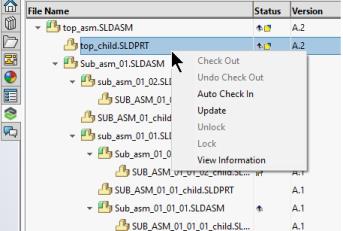
SOLIDWORKS에서 경량 모드로 어셈블리를 열면 PTC Windchill Status 탭에 모든 컴포넌트가 해당 상황 및 속성 정보와 함께 표시됩니다. 경량 컴포넌트에는 마우스 오른쪽 클릭 작업을 사용할 수 없습니다. 그러나 SOLIDWORKS 피쳐 트리에서 컴포넌트를 해결한 후에는 이러한 작업을 사용할 수 있습니다. |
PTC Windchill 상황 중 일부를 표시하는 예는 다음과 같습니다.
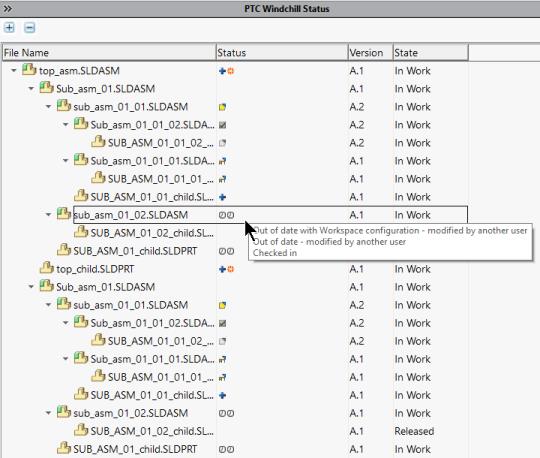
모델 구조 보고서와 일치하도록 컴포넌트 정렬
PTC Windchill Status 탭과 동일한 순서로 Windchill 모델 구조 보고서의 컴포넌트를 보려면 다음을 수행하십시오.
1. Windchill에서 구조 탭을 엽니다.
2. > 를 클릭합니다.
3. 컴포넌트 ID를 추가하기 위해 보기를 생성하거나 기존 보기를 수정합니다.
4. 컴포넌트 ID 열을 클릭하여 오름차순으로 정렬합니다.
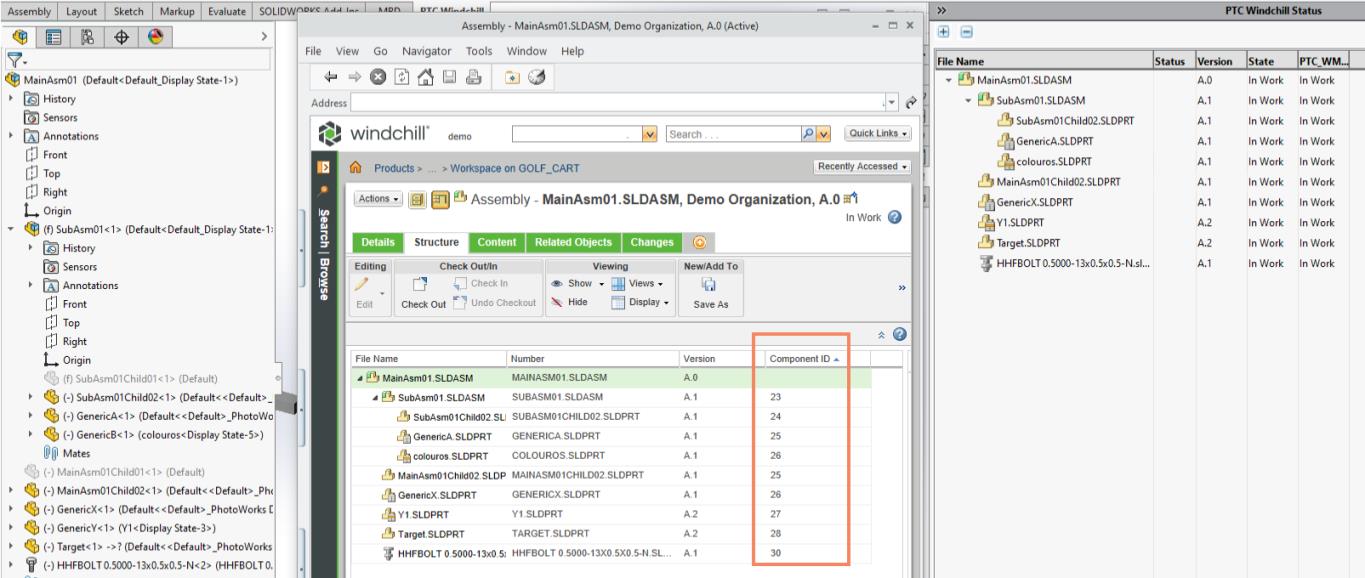
PTC Windchill Status 탭에 사용자 정의 열 추가
기본적으로 PTC Windchill Status 탭에서는 파일 이름, 상황, 버전 및 상태 열이 사용 가능합니다. 기본 열 외에도 wgmclient.ini file을 편집하여 사용자 정의 열을 추가할 수 있습니다. 이 기본 설정은 Windchill 공통공간 및 SOLIDWORKS 특정 섹션에서 사용할 수 있습니다.
이렇게 하려면 <Windchill Workgroup Manager Install> 디렉토리에 있는 wgmclient.ini 파일을 열고 다음 구문에 manage.windchill.status.columns 기본 설정을 포함합니다.
manage.windchill.status.columns = PTC_WM_NUMBER
기본 설정 값으로 추가된 속성 이름은 대소문자를 구분하며 Windchill 및 SOLIDWORKS 파일의 등록 정보의 대소문자와 일치해야 합니다. |
manage.windchill.status.columns 기본 설정에 지정된 값은 PTC Windchill Status 탭의 열 이름을 정의합니다. 여러 열을 추가하려면 속성 사이에 세미콜론 구분 기호를 사용합니다. 사용자 정의 속성에 대해 지원되는 데이터 유형은 문자열, 정수, 부울, 날짜-시간, 실수입니다.
사용자 정의 속성 및 해당 값은 SOLIDWORKS( > )에서 등록 정보로 정의되고 Windchill에서 매핑되어야 합니다.
예를 들어, 이름이 PTC_STR, PTC_DATE, PTC_BOOL인 사용자 정의 열을 추가하려면 wgmclient.ini 파일에 다음을 추가하고 SOLIDWORKS의 > 에 사용자 정의 속성을 정의합니다.
manage.windchill.status.columns=PTC_STR; PTC_DATE; PTC_BOOL;
wgmclient.ini 파일의 manage.windchill.status.columns 기본 설정 값에서 업데이트된 내용을 적용하려면 Windchill Workgroup Manager 클라이언트 및 SOLIDWORKS 응용 프로그램을 다시 시작해야 합니다. |
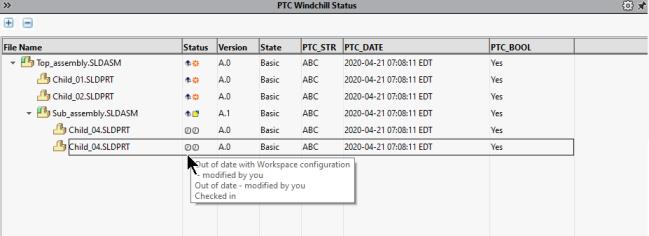
force.update.metadata.on.upload 기본 설정이 아니요로 설정된 경우 Windchill에서 편집된 속성이 열리면 CAD 파일로 전파되지 않습니다. 자세한 내용은 속성의 메타데이터 업데이트 지연을 참조하십시오. 그러나 force.update.metadata.on.upload 기본 설정에 설정된 값에 관계없이 PTC Windchill Status 탭에는 항상 Windchill의 업데이트된 속성 값이 표시됩니다. |
관리 및 관리되지 않는 구성에 대한 CAD 문서 아이콘
구성에서 매개 변수 PTC_IS_INSTANCE를 Yes 또는 No로 설정하여 SOLIDWORKS에서 구성을 원본뿐만 아니라 별도의 CAD 문서(관리됨)로 작성하거나 Windchill에서 관리되지 않는 문서로 작성할 수 있습니다.
PTC_IS_INSTANCE에 지정된 값에 따라 관리되는 인스턴스와 관리되지 않는 인스턴스의 아이콘이 Windchill에서 상속됩니다.
자세한 내용은 SOLIDWORKS의 파생 구성을 참조하십시오.